Kako popraviti pogrešku "Nema dostupnih softverskih podataka" na 3DS-u
Što treba znati
- Izvadite SD karticu iz uređaja, umetnite je u računalo, a zatim kopirajte Nintendo 3DS mapu na radnu površinu.
- Formatirajte memorijsku karticu koristeći format datoteke FAT32, a zatim kopirajte Nintendo 3DS mapu s računala na memorijsku karticu.
- Izbacite memorijsku karticu i ponovno je instalirajte u Nintendo 3DS tako da je gurnete do kraja u utor dok ne sjedne na mjesto.
Ovaj članak objašnjava kako popraviti pogrešku "Nema dostupnih softverskih podataka" na 3DS-u. Upute se odnose na sve modele Nintendo 3DS.
Što uzrokuje grešku No Accessible Software Data Error na 3DS-u?
Ako imate tonu igara i podataka koje želite prijenos sa starog 3DS-a do a Nintendo 3DS XL, možda ste se odlučili za prijenos sustava koji koristi računalo za premještanje datoteka s vašeg SD starog sustava karticu na vašu novu 3DS' microSD karticu.
Nakon što prođete kroz proces prijenosa sustava i umetnete microSD karticu u svoj novi 3DS XL, možda ćete dobiti poruku o pogrešci koja glasi: "Nema dostupnih softverskih podataka."
Ova poruka vjerojatno znači da je proces prijenosa oštetio karticu i da je morate ponovno formatirati. Evo kako vratiti svoje igre i podatke nakon što dobijete pogrešku "nema dostupnih softverskih podataka".
Kako popraviti pogrešku "Nema dostupnih softverskih podataka" na 3DS-u
Da biste ispravili ovu pogrešku, kopirajte svoju igru i spremite podatke na tvrdi disk kako biste ostali netaknuti dok brišete 3DS memorijsku karticu kako biste uklonili oštećenje. Slijedite ove korake da popravite karticu bez gubitka napretka, fotografija ili profila.
-
Isključite hardver i odspojite strujni adapter ako je priključen.
Na nekim 3DS modelima, utor za SD karticu je lako dostupan na bočnoj strani uređaja. Ako možete, uklonite SD karticu i prijeđite na korak 6.
-
Preokrenite 3DS i upotrijebite mali križni odvijač da otpustite dva vijka pri vrhu stražnje ploče.
Vijci su pričvršćeni na kućište, tako da ih ne možete potpuno ukloniti.
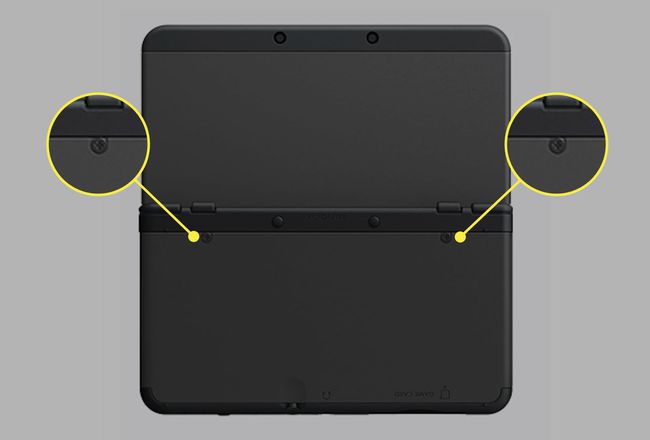
-
Nježno podignite udubljenja koja se nalaze na stranama kućišta kako biste uklonili stražnju ploču.
Nintendo preporuča korištenje utora na vrhu priložene olovke u sustavu umjesto noktiju.
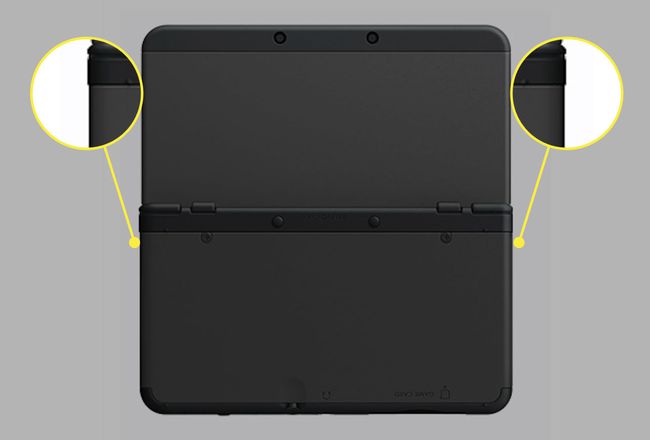
Pronađite utor za microSD karticu u sredini hardvera.
Pritisnite prema dolje da uklonite karticu, a zatim je uklonite.
Umetnite karticu u svoje računalo.
-
Otvorite karticu u operativnom sustavu.
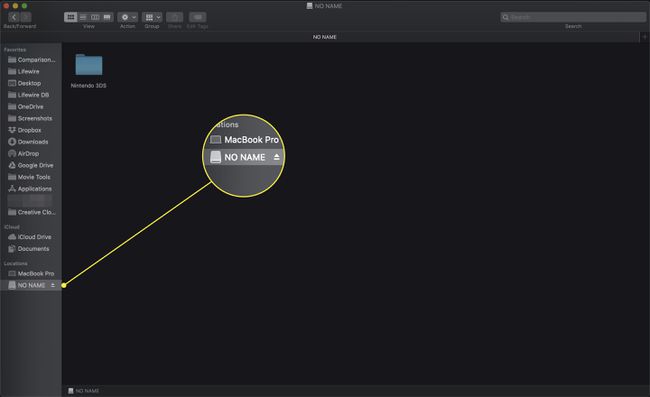
-
Kartica bi trebala sadržavati jednu mapu, tzv Nintendo 3DS. Povucite ovu mapu na radnu površinu (ili drugu sigurnu mapu) da biste je kopirali.
Ako ne kopirate ovu mapu, izgubit ćete igru i spremite podatke u sljedećem koraku.
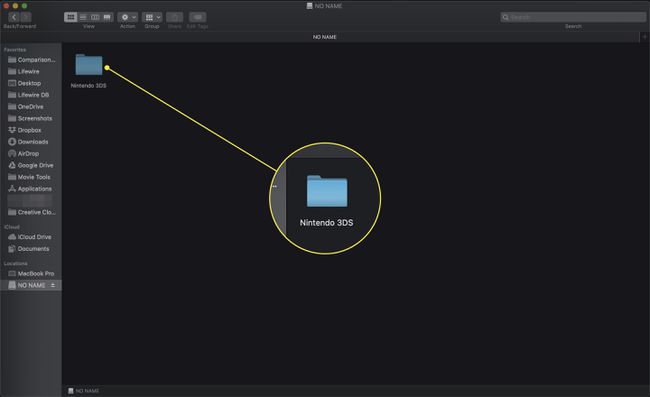
Ponovno formatirajte memorijsku karticu. Upute za kako izbrisati i vratiti SD karticu razlikuju se ovisno o operativnom sustavu. Koji god postupak slijedite, prepišite jedinicu pomoću FAT32 format datoteke.
Kopiraj Nintendo 3DS mapu s računala na memorijsku karticu.
Izbacite memorijsku karticu i ponovno je instalirajte u Nintendo 3DS tako da je gurnete do kraja u utor dok ne sjedne na mjesto.
Ponovno pričvrstite stražnju ploču tako da škljocnete poklopac i zategnete dva vijka.
Uključite sustav i vaše igre bi se trebale vratiti.
